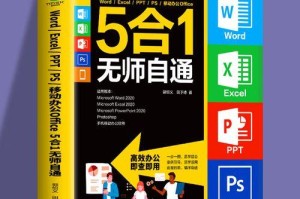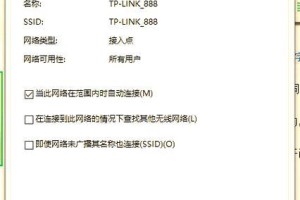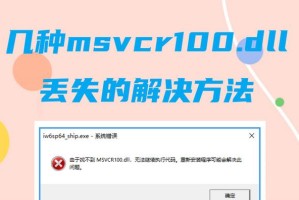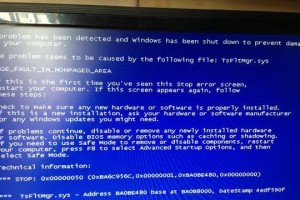电脑的驱动程序是硬件与操作系统之间的桥梁,保证了电脑正常运行。而在XP系统中,驱动的安装尤为重要,可以提高系统的稳定性和性能。本文将为大家分享一份详细的XP驱动安装教程,帮助大家轻松完成驱动的安装,让XP系统更加稳定流畅。
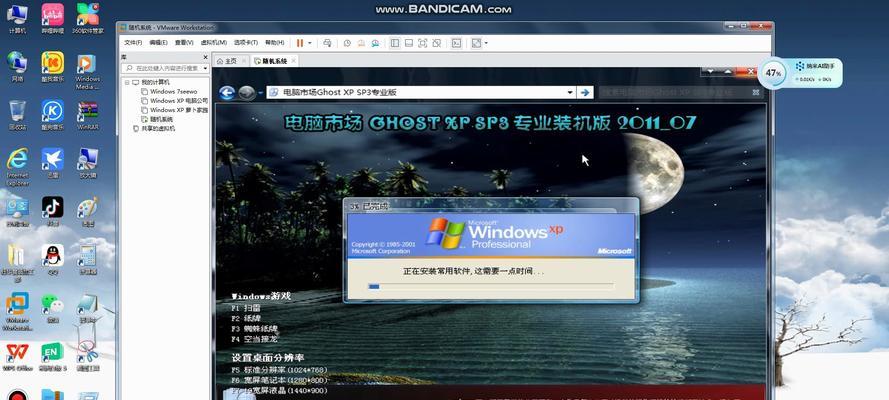
1.检查硬件设备管理器,查看是否有缺失的驱动程序
在开始菜单中选择“我的电脑”,右键点击并选择“属性”,再选择“硬件”选项卡,点击“设备管理器”按钮,查看是否有黄色感叹号或问号标记的设备。
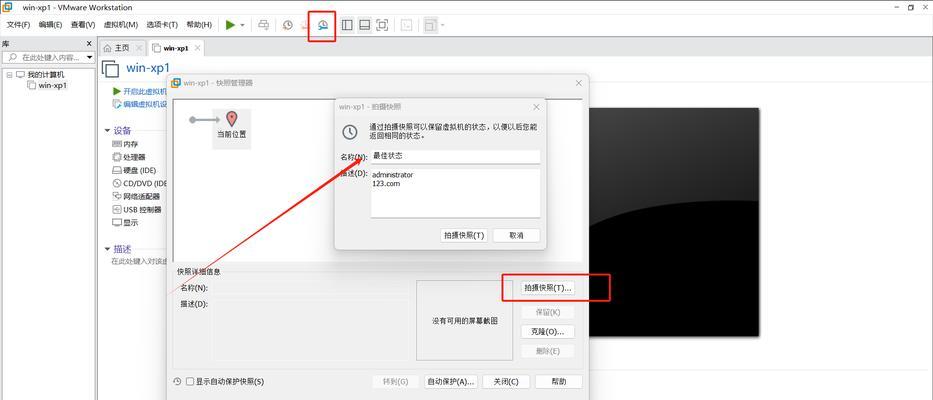
2.下载正确的驱动程序
在设备管理器中找到缺失的驱动程序后,记录下设备的型号和制造商信息,然后前往制造商官方网站或第三方驱动下载网站下载对应的驱动程序。
3.确认系统版本和位数

在开始菜单中点击“我的电脑”,右键点击并选择“属性”,查看系统的版本和位数,例如:“WindowsXPProfessional32位”。
4.安装驱动前备份重要数据
为了避免不必要的损失,在安装驱动程序之前,建议备份重要的数据文件,以防意外情况发生。
5.解压下载的驱动程序文件
将下载的驱动程序文件解压至一个指定的文件夹中,确保解压后的文件夹路径简洁明了,方便后续操作。
6.右键点击设备管理器中的设备
在设备管理器中找到需要安装驱动的设备,右键点击该设备,选择“更新驱动程序”。
7.手动选择驱动程序位置
在弹出的对话框中选择“是,现在连接到Internet以搜索驱动程序”,然后选择“否,现在不连接到Internet”,进入手动安装驱动程序的界面。
8.浏览并选择驱动文件夹
在手动安装驱动程序的界面中,点击“浏览”按钮,找到之前解压的驱动程序文件夹,并选择合适的驱动程序文件进行安装。
9.完成驱动程序安装
根据系统的提示,完成驱动程序的安装过程。可能需要重启电脑才能使新安装的驱动程序生效。
10.检查设备管理器确认驱动已安装成功
重新打开设备管理器,检查之前缺失的设备是否已经消失,并且没有黄色感叹号或问号标记。
11.更新其他过时的驱动程序
驱动程序的更新可以提高系统的性能和稳定性,建议定期检查其他设备的驱动程序是否有更新版本,并进行相应的更新操作。
12.驱动程序备份与恢复
为了避免后续驱动问题带来的麻烦,建议在安装新驱动程序之前,先进行当前驱动程序的备份,以便在需要恢复时能够快速还原。
13.驱动程序的卸载方法
如果遇到驱动程序冲突或需要卸载某个设备的驱动程序,可以在设备管理器中右键点击设备,选择“卸载”,并根据系统提示完成卸载过程。
14.驱动程序的常见问题解决方法
在安装驱动程序过程中,可能会遇到一些常见问题,例如安装失败、驱动程序不兼容等。针对这些问题,我们提供了一些常见问题解决方法供大家参考。
15.
XP系统作为经典的操作系统之一,在驱动安装方面也有一套独特的方法。通过本教程的学习,相信大家已经掌握了如何安装驱动程序的技巧,可以轻松解决XP系统中的驱动问题,提升电脑的稳定性和性能。同时,也建议大家定期检查和更新驱动程序,以保持系统的最佳状态。